站长资源平面设计
PS利用图层样式制作华丽的金色金属立体字
简介图层样式也可以快速制作立体字,只需要给底部的文字图层加上斜面和浮雕,把样式设置为外斜面,再设置高光和暗部颜色就可以得到立体面,后期再设置表面文字质感即可。最终效果1、打开PS软件,新建一个1000 * 700像素,分辨率为72像素/英寸的画布。选择渐变工具,颜色设置如图1,拉出图2所示的径向渐变作为
图层样式也可以快速制作立体字,只需要给底部的文字图层加上斜面和浮雕,把样式设置为外斜面,再设置高光和暗部颜色就可以得到立体面,后期再设置表面文字质感即可。
最终效果
1、打开PS软件,新建一个1000 * 700像素,分辨率为72像素/英寸的画布。选择渐变工具,颜色设置如图1,拉出图2所示的径向渐变作为背景。 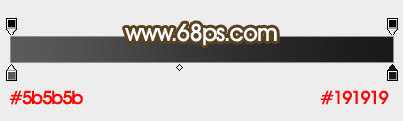
<图1> 
<图2>
2、选择文字工具,选择一款字体,然后设置大小和颜色,如下图,输入想要的文字,如图4。 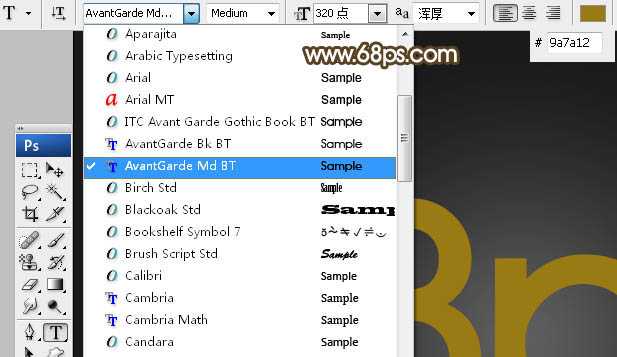
<图3> 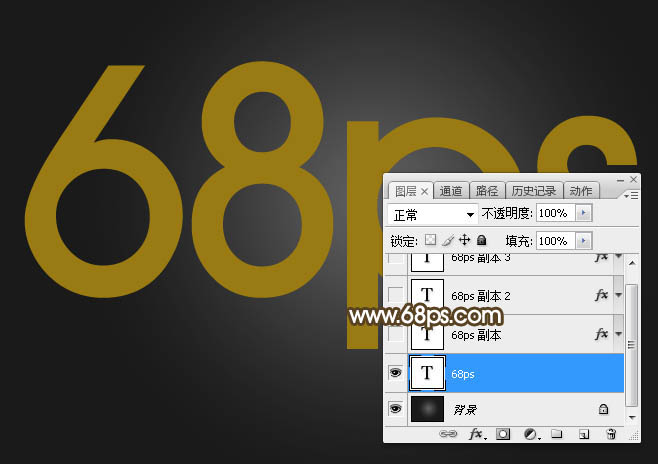
<图4>
3、双击图层面板当前图层缩略图后面的蓝色区域设置图层样式。
投影: 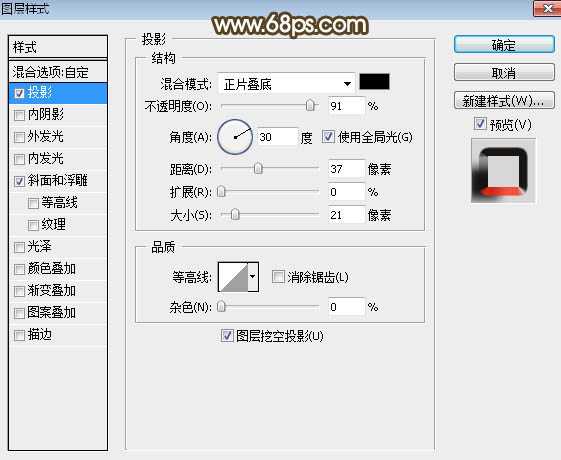
<图5>
斜面和浮雕:样式“外斜面”,方法“雕刻清晰”,其它设置如下图。 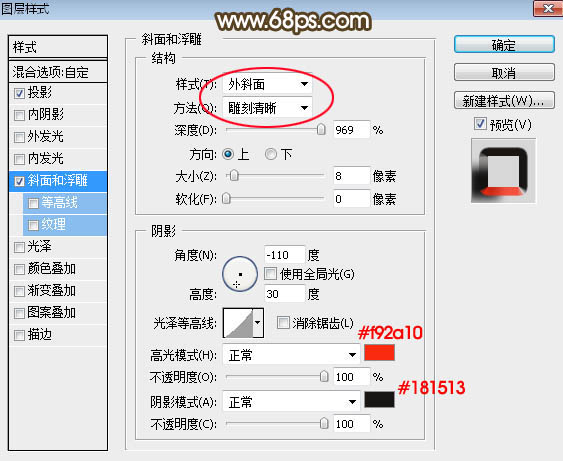
<图6>
上一页12 3 4 5 6 7 下一页 阅读全文
上一篇:PS中怎么设计油印字体?